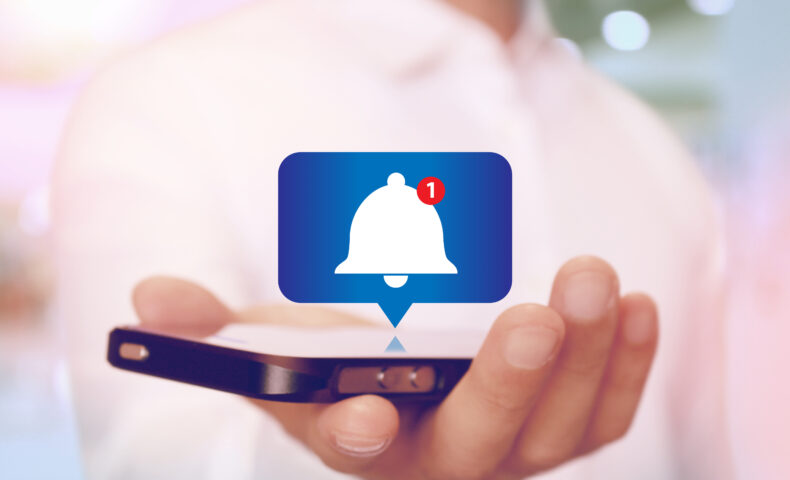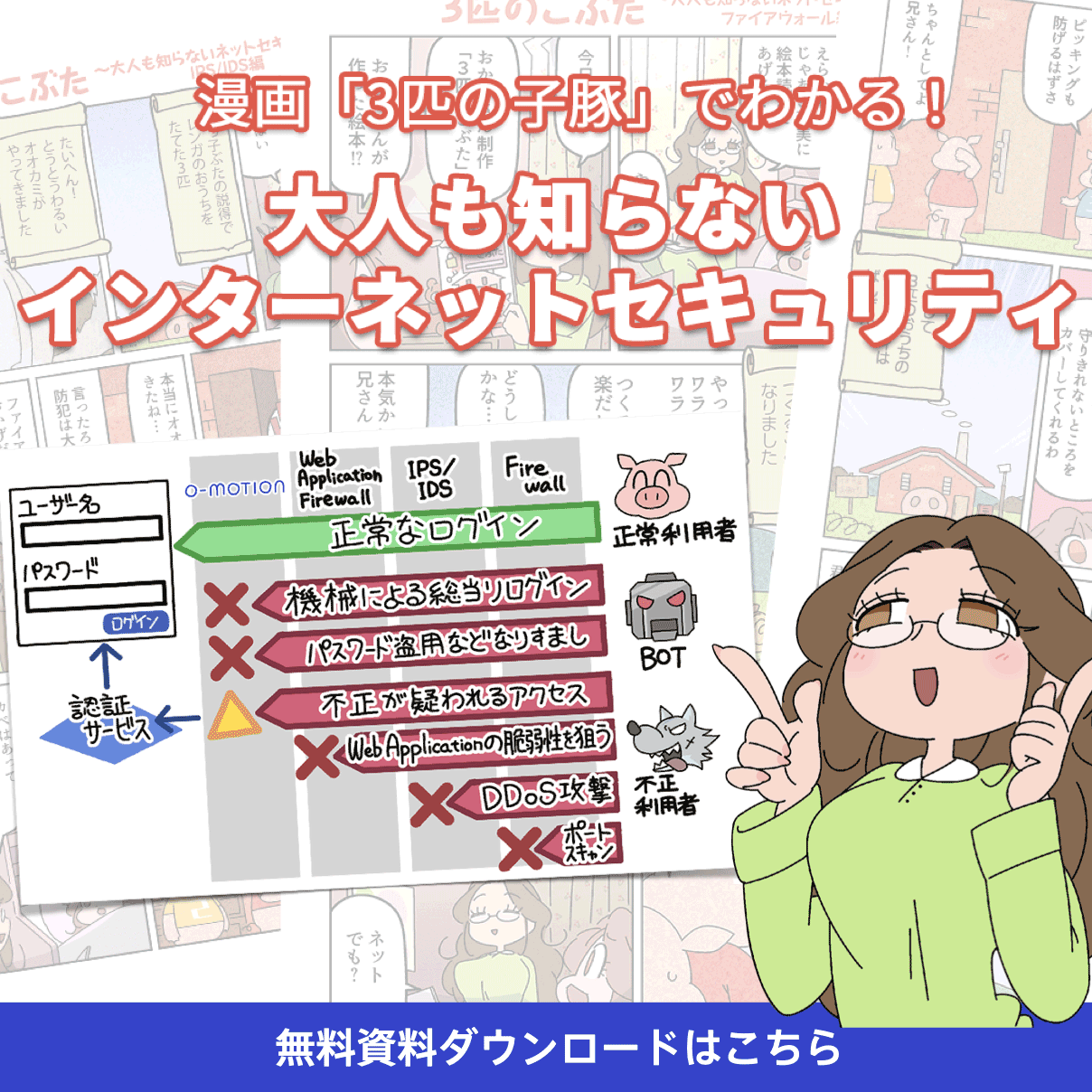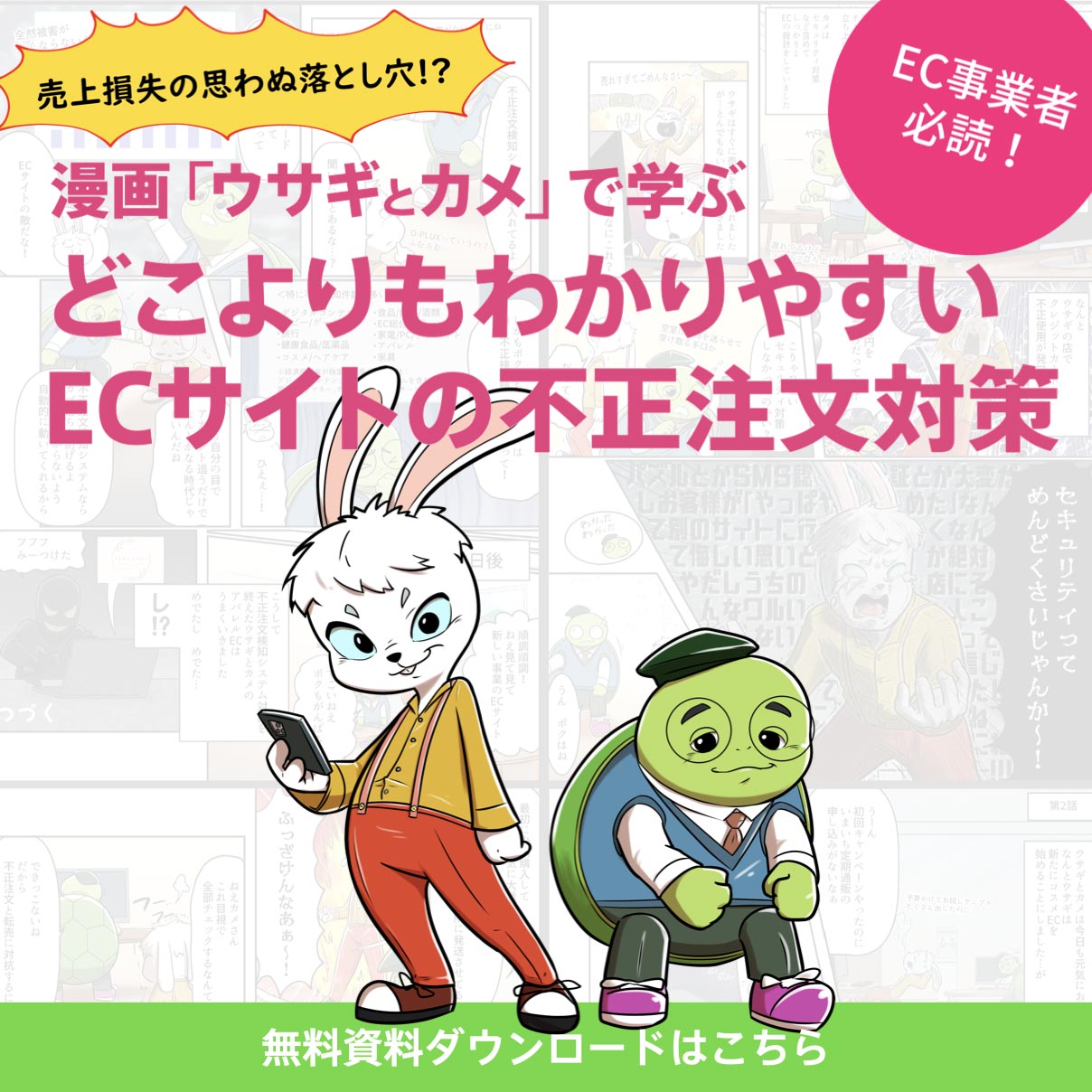「フィッシングに対する保護を強化しましょう」という通知が出て「本物?」「信じていいの?」と、困惑しますよね。
Googleからの「フィッシングに対する保護を強化しましょう」は公式からの正しい通知で、そこから対応していくことで個人情報が洩れるなどといったことは起こらないので安心してください。
今後も安全にGoogleを利用するためにも、この通知が来た場合は保護機能の強化をおすすめします。
本記事では、
- 「フィッシングに対する保護を強化しましょう」という通知は信頼して良い
- 保護強化を行う手順
- 保護強化を行うメリット/デメリット
これらについて解説していきます。
早急にスマホやPCの保護強化機能の設定を行う方法も紹介しているので、ぜひ最後まで読んでみてください。
目次
「フィッシングに対する保護を強化しましょう」は安全
最近以下のような「フィッシングに対する保護を強化しましょう」というメッセージが届くことがあります。

この「フィッシングに対する保護を強化しましょう」はGoogleからの正規の通知で詐欺に繋がるものではないので安心してください。
これは、みなさんがフィッシング詐欺に遭わないためのGoogleからの対策強化の通知なので、詐欺対策をしたい方は設定することをおすすめします。
メッセージを無視したらどうなる?
メッセージを無視したからといって、Googleから特別な連絡や他のアラートが出ることありません。
そのまま表示され続けるため、画面が少し見づらくなるくらいです。
フィッシング詐欺に遭わないためにも、自身のスマホやPCの個人情報保護を強化するのがおすすめですが、もし保護強化をしたくない場合は「いいえ」をクリックしてあげましょう。
Googleから送られる正規メールとフィッシングメールの見分け方
今回の「フィッシングに対する保護を強化しましょう」という表示は本物ですが、Googleを名乗った不審なメールが送られてくる可能性もあります。
本物になりすました偽のメールのことをフィッシングメールと言います。
以下の図は、Googleから送られる正規メールとフィッシングメールの見分け方を分かりやすく説明しています。
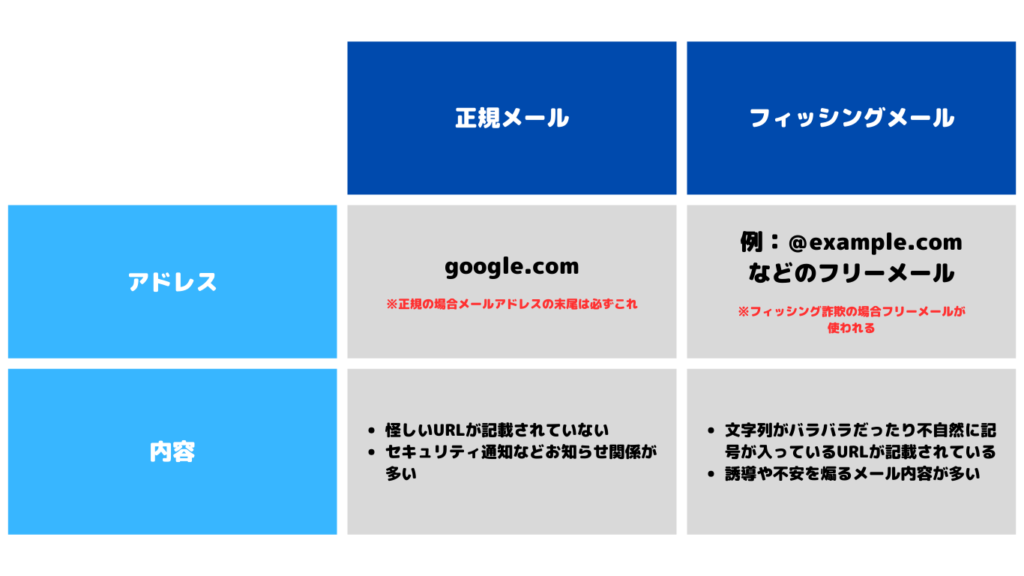
Googleからの正規メールとフィッシングメールは、送信元メールアドレスを見ればすぐに判別できます。
なぜならGoogleから送られる正規メールは、送信元メールアドレスの末尾が必ず「google.com」だからです。
会社や個人が作る独自ドメインは一つしかなく、絶対に悪用することができません。
フィッシングに対する保護強化が必要な3つの理由
フィッシングに対する保護強化が必要な理由は以下の3つです。
- 近年あらゆる手口でのフィッシング詐欺が存在するため
- 個人情報が漏洩することで不正ログインや不正注文される可能性があるため
- 使い回しているID・パスワードの漏洩で他Webサービスでも悪用される可能性があるため
近年あらゆる手口でのフィッシング詐欺が存在しており、個人では安全なサイトを見分けるのは困難です。
そのため、保護強化というプロによって見定めてもらうのは大事なことです。
フィッシング詐欺によって個人情報やID・パスワードが漏洩することで、不正ログインや不正注文、もしID・パスワードを使い回していたら他Webサービスでも悪用される可能性があり、被害は大きくなるばかりです。
被害に遭わないためにも、フィッシングに対する保護強化を行うと同時に、
- 安易に個人情報を入力しないこと
- ID・パスワードを使い回さないこと
にも気を付けてください。
\自社のなりすましサイトの検知・フィッシング対策に!/ 詳細やお問合せはこちら
詳細やお問合せはこちら
フィッシング詐欺が急増中
最近では恐ろしいほどにフィッシング詐欺が増えており、その手口も巧妙化しているため個人だけではなく事業者側にも対策が必要であることをお伝えしていきます。
スマホ1つで何でも調べることができる便利な世の中ですが、中には正規のサイトを装って個人情報を盗み取るような詐欺サイトも存在します。
フィッシング詐欺に遭ってしまうと、個人情報が漏洩されるだけではなく金銭的な被害を受けることも多いです。
以下の記事は、フィッシングの手口や被害に遭った時の対処法を紹介していますので、併せてご覧ください。
フィッシングの報告件数
以下のグラフは、フィッシング協議会が発表している2022年7月~2023年6月のフィッシングの報告件数です。
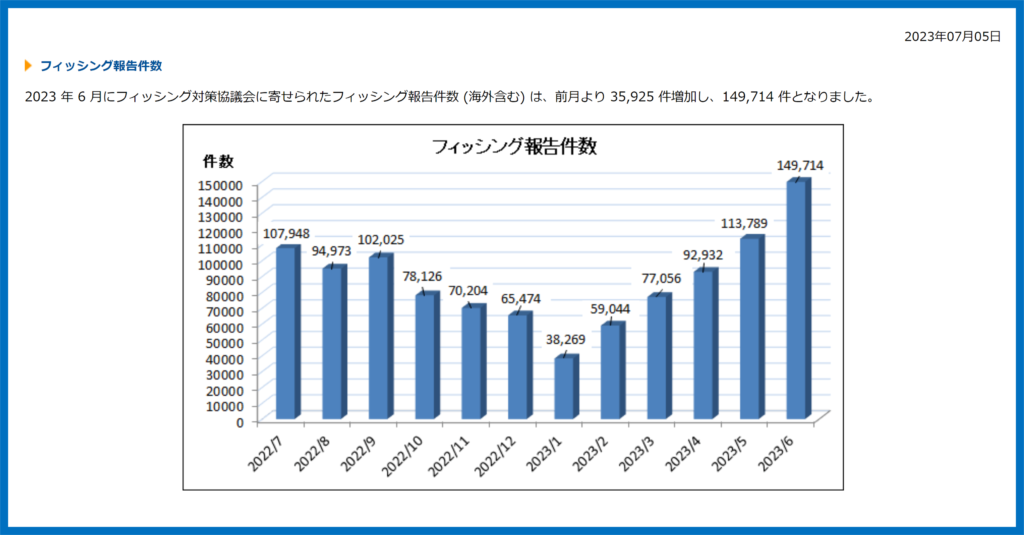
※引用:フィッシング協議会
グラフから見て分かるように、2023年6月は149,714件ものフィッシングが報告されています。
実際に金銭的な被害に遭うことがなかったとしても、報告されているだけでもこれだけのフィッシング詐欺が存在するということです。
事業者側でもフィッシング対策が必要になった
フィッシング対策は個人だけで行うのではなく、事業者側もフィッシング対策を徹底して行うべき時代になりました。
理由は、
- 個人情報が流出する原因になる
- 会社の信用性が落ちる
- チャージバック被害が起こる
など影響を受けるからです。
企業でできるフィッシング対策にはDMARCの設定・運用があげられます。
DMARCの設定だけでは不安だったり、DMARCの運用の支援が必要であれば以下の資料を読んでみてください。
「鉄壁PACK for フィッシング」では自社のなりすましサイトが作られた時点で検知することができます。
\自社のなりすましサイトの検知・フィッシング対策に!/ 詳細やお問合せはこちら
詳細やお問合せはこちら
「フィッシングに対する保護を強化しましょう」という表示から保護強化を行う手順
「フィッシングに対する保護を強化しましょう」という表示から保護強化を行う手順を紹介します。
この章ではスマホでの手順を紹介するのでPC版は『PCで設定する手順』を参考にしてください。
保護強化を行う手順は以下の通りです。
- 「続行」をクリックする
- セーフブラウジング保護強化機能をオンにする
- 機能説明を読んだら「有効にする」をクリックする
- 「更新しました」というメッセージが出たら完了
それぞれ詳しく紹介していきます。
【手順1】「続行」をクリックする
まずは、表示されている「フィッシングに対する保護を強化しましょう」から「続行」をクリックしてください。

これを行わない場合は「いいえ」を選択してください。
【手順2】セーフブラウジング保護強化機能をオンにする
上で「続行」を選択した後は以下の画面が表示されます。

この画面で、「セーフブラウジング保護強化機能」をオンにしてください。
ここに記載してある通り、今回セーフブラウジング保護強化機能をオンにしても、いつでもこの設定はオフに変更することができます。
【手順3】機能説明を読んだら「有効にする」をクリックする
セーフブラウジング保護強化機能についての機能説明を読んで、理解したら「有効にする」をクリックしてください。

もっと詳しくセーフブラウジング保護強化機能について知りたい場合は、下にある「アカウントのセーフブラウジング保護強化機能の詳細」を確認しましょう。
【手順4】「更新しました」というメッセージが出たら完了
「更新しました」というメッセージが出たら設定完了です。
スマホに「フィッシングに対する保護を強化しましょう」という表示が出たら、不安になる必要はなく、対策したい人はこの手順で設定しましょう。
いつでもこの機能をオフにすることはできるので、お試しで設定してみても良いでしょう。
PCで設定する手順
次に、PCで「フィッシングに対する保護を強化しましょう」という表示から設定する手順を紹介します。
PCでの設定手順は以下の通りです。
- Googleの「設定」をクリックする
- 「プライバシーとセキュリティ」をクリックする
- 「セキュリティ」をクリックする
- 「保護強化機能」の方にチェックをいれる
それぞれ詳しく解説していきます。
【手順1】Googleの「設定」をクリックする
まず初めに、Google画面の右上の●が縦に3つ並んでいるところをクリックしてください。
次に、その中の「設定」をクリックしましょう。

【手順2】「プライバシーとセキュリティ」をクリックする
設定の中にある、「プライバシーとセキュリティ」をクリックしてください。

【手順3】「セキュリティ」をクリックする
プライバシーとセキュリティの中の「セキュリティ」をクリックしてください。

【手順4】「保護強化機能」の方にチェックをいれる
「保護強化機能」にチェックを入れて、設定は完了です。

保護機能の選択は、
- 保護強化機能
- 標準保護機能
- 保護なし(推奨されません)
の3種類あり、今回は一番おすすめの保護強化機能の設定の紹介をしています。
保護なしは、フィッシング詐欺に遭う危険性も高く推奨されていませんので必ず保護機能を設定するようにしましょう。
保護強化機能と標準保護機能は以下で詳しく解説していきます。
保護強化機能と標準保護機能の違いとは
保護強化機能と標準保護機能の違いは以下の表の通りです。
| 保護強化機能 | 標準保護機能 | |
| 危険サイト/ダウンロード/拡張機能 についての警告 | 〇 | 〇 |
| 閲覧ページの危険性を判断 | 〇 | ✕ |
| ファイルダウンロード時の安全性が 確認できない場合の警告 | 〇 | ✕ |
| 閲覧ページ/システム情報/ページコンテンツを Googleに送信してユーザー保護に役立てる | 〇 | 有効化可能 |
| パスワード漏洩時の警告 | 〇 | 無効化可能 |
安全だと思って開くサイト・ページの中には危険なものがある可能性があります。
個人ではどうしてもその判別は難しいため、保護強化機能によって危険性を判断することができます。
標準保護機能では、閲覧ページの危険性の判断やファイルダウンロード時の安全性が確認できない場合の警告をしてくれないため、知らないうちにフィッシング詐欺に遭ってしまう危険性があります。
何でもネットで調べることができる便利な世の中ですが、そこを狙った悪質な犯罪も多いため、保護強化機能を設定しておくことがおすすめです。
セーフブラウジング保護強化機能を設定するメリット・デメリット
セーフブラウジング保護強化機能を設定するメリットとデメリットを紹介します。

それぞれメリット/デメリットを確認した上で、ぜひセーフブラウジング保護強化機能を設定してみてください。
3つのメリット
セーフブラウジング保護強化機能を設定するメリットは3つあります。
- 危険なサイトを開く前に警告してくれる
- ダウンロードするファイルに安全性が確認できない場合に警告してくれる
- パスワードが漏洩した時に警告してくれる
先程から何度も伝えていますが、安全だと思って開いているサイトでも中には危険なサイトが隠れています。
個人では危険かどうか判断するのは難しいため、保護強化機能を設定しておくことで危険なサイトを開く前に警告してくれるのは嬉しいポイントです。
さらに、自分のパスワードが漏洩していたとしてもすぐに気づくのは難しいです。
保護強化機能を設定しておけば、パスワードが漏洩した時にすぐに気づくことができ、被害を最小限に抑えることができます。
2つのデメリット
セーフブラウジング保護強化機能を設定するデメリットは2あります。
- プライバシー情報がGoogleに多く知られてしまう
- 危険なサイト以外でも警告メッセージが出ることもある
保護強化機能では、開いているサイトの情報やどのようなファイルをダウンロードしようとしているかなどの情報をGoogleに送信して、その情報をもとにGoogleの保護強化機能が危険がどうか判断してくれます。

そのため、多くの情報がGoogleに知られてしまうというデメリットがあります。
人によっては、フィッシング詐欺を防ぐためでも自分の情報を多くGoogleに知られてしまうことに不安を感じることもあるでしょう。
もし不安な場合は、いつでも保護強化機能から標準保護機能に変更することも可能なので、お試しで保護強化機能を設定してみるのもおすすめです。
さらに危険なサイト以外でも警告が出てしまい、得たい情報を得ることができないといったことが全くないわけではありません。
しかし保護強化機能は、少しでも危険性があると判断したサイトには警告を出して被害を未然に防ぐ効果を発揮しています。
Googleアカウントが不正に使用された時の3つの対処法
Googleアカウントが不正使用されたと分かった時点で、早急に対処するようにしましょう。
対処法は3つあります。
- アカウントの不正使用があった旨を報告する
- アカウントを保護する
- 最悪の場合アカウントを削除して作り直す
それぞれ詳しく解説していきます。
【対処法1】アカウントの不正使用があった旨を報告する
アカウントの不正使用が発覚したら、Googleのヘルプセンターに報告しましょう。
報告はこちらから行ってください。
Googleのヘルプセンターに報告することで、
- パスワードの変更を行う手順を教えてくれる
- 不正に利用されたGoogle広告やキャンペーンを削除/一時停止してくれる
- 不正な料金が発生している場合はGoogleが清算処理を行ってくれることもある
- Googleスペシャリストから連絡をしてもらえる
このようなサポートが受けられます。
まずは状況を整理して、どのような手順で対処していくべきかを相談するためにもGoogleヘルプセンターに報告しましょう。
【対処法2】アカウントを保護する
アカウントを保護していない状態の時に、アカウントの不正使用があった場合は早急にアカウントを保護しておきましょう。
二度と被害に遭わないためにも、保護強化機能を設定するのがおすすめです。
保護強化機能の設定方法は、「3章」で紹介していますのでぜひ参考にしてください。
【対処法3】最悪の場合アカウントを削除して作り直す
アカウントが不正使用されると、問題が解決した後もそのアカウントを使い続けるのが不安になる方もいるでしょう。
そのような場合は、アカウントを削除して新たに作り直してください。
アカウントを削除することによって起こる影響や、アカウントの復元方法はこちらをご覧ください。
まとめ
結論、「フィッシングに対する保護を強化しましょう」という表示は安全です。
そして、その表示に従って保護強化機能を設定することでフィッシング詐欺対策ができます。
保護強化機能の設定は、スマホでもPCでも簡単に設定できるのでぜひ手順を参考に設定を行ってください。
保護強化機能を設定することによるメリットは3つあります。
- 危険なサイトを開く前に警告してくれる
- ダウンロードするファイルに安全性が確認できない場合に警告してくれる
- パスワードが漏洩した時に警告してくれる
保護強化機能の設定はいつでも変更することができるため、試しに保護強化機能を設定して様子を見ることもできます。
フィッシング詐欺に遭ってしまったら、個人情報流出や金銭的なダメージを受けることもあるため保護強化機能を設定して被害に遭わないようにしましょう。
\自社のなりすましサイトの検知・フィッシング対策に!/ 詳細やお問合せはこちら
詳細やお問合せはこちら